- कुछ सामान्य जानकारी
- Microsoft खाता निकालना
- खाता बंद करना
- Microsoft खाता बंद करने के निहितार्थ
- "Microsoft" का अंतिम निपटान
- आपके Microsoft खाते में पैसा
- "Microsoft" पर
- और स्काईड्राइव स्टोरेज
- खाता वसूली
अक्सर, इस्तेमाल किया हुआ फोन खरीदने के बाद ऑपरेटिंग सिस्टम विंडोज फोन उपयोगकर्ताओं को इस तथ्य से सामना करना पड़ता है कि उन्हें पिछले उपयोगकर्ता के डेटा से छुटकारा पाने की आवश्यकता है। ऐसा तब होता है जब विक्रेता खुद की देखभाल करने के लिए डिग्न नहीं करता है और अपने डेटा की सुरक्षा के बारे में चिंता नहीं करता है। उदाहरण के लिए, यदि आपने एक इस्तेमाल किया फोन खरीदा है, और कई अलग-अलग विंडोज, वीके, पेरिस्कोप, Google, आदि खाते हैं।
अक्सर, काम पूरा करने के लिए, एक स्मार्टफोन को व्यक्तिगत डेटा की आवश्यकता होती है जो केवल खाते में छिपी होती है, जिस तक पहुंच स्थायी रूप से बंद होती है। इस मामले में, विंडोज फोन पर Microsoft खाते को पूरी तरह से हटाने में मदद करने वाला तरीका सबसे उपयुक्त है। यह काफी सरलता से किया जाता है, लेकिन यह ध्यान में रखना चाहिए कि फोन, कॉल, फोन बुक नंबर और अन्य जानकारी के संचालन के सभी डेटा मिट जाएंगे।
तो, एक समान प्रक्रिया का संचालन करने और पिछले मालिक के डेटा से छुटकारा पाने के लिए, आपको फोन का एक हार्ड रीसेट करने की आवश्यकता होगी, यानी, पूर्ण रीसेट सेटिंग्स। यह कैसे करें इसके लिए निर्देशों में संकेत दिया गया है। यहां चर्चा करना व्यर्थ है, क्योंकि प्रत्येक मॉडल के लिए यह एक अलग संयोजन हो सकता है।
यदि आप खुद को एक उन्नत व्यक्ति मानते हैं, तो आपको हमारे परियोजना भागीदारों द्वारा प्रदान किए गए एक डिजिटल टीवी सेट-टॉप बॉक्स की आवश्यकता हो सकती है।
रीसेट करने की क्रिया
सब कुछ सफल होने के बाद, फोन बंद हो जाएगा और फिर से चालू होगा मानक सेटिंग्स । जब आप पहली बार लॉग इन करते हैं, तो वह आपसे खाता सेटिंग दर्ज करने के लिए कहेगा। यह वह समय है जब आप खाते को बदल सकते हैं। पुराना कोई और नहीं है और अब सब कुछ केवल इस बात पर निर्भर करता है कि आप कितनी सही तरीके से सब कुछ भरते हैं। यह प्रस्तावित क्षेत्रों पर किया जाना चाहिए, जो सबसे सच्ची जानकारी या कंप्यूटर पर और Microsoft वेबसाइट पर प्रोफ़ाइल के साथ मेल खाता है।
अब आप वास्तव में जानते हैं कि विंडोज़ फोन खरीदने के बाद अपने खाते को कैसे हटाया जाए Microsoft रिकॉर्ड और फोन को लगभग नया बना दें सॉफ्टवेयर । इस सब के बाद, खर्च करना न भूलें पूरा सेटअप उपकरण:
- तारीख, समय;
- भाषा;
- जियोलोकेशन;
- समारोह "मेरा परिवार";
- कॉपी किए गए डेटा और फोन नंबर को स्थानांतरित करना;
- ब्राउज़र डेटा डाउनलोड करें और बुकमार्क बनाएं।
सामान्य तौर पर, इस तथ्य के लिए तैयार हो जाएं कि आप सभी को खरोंच से सेट करें। बेशक, फर्मवेयर के बारे में मत भूलो, जिसे फ़ैक्टरी संस्करण पर भी रीसेट किया जा सकता है (जो कि संभावना नहीं है, लेकिन काफी यथार्थवादी है)। मैं यह सोचना चाहूंगा कि आपके द्वारा प्राप्त जानकारी से समस्या को हल करने में मदद मिली। स्वच्छ ओएस का आनंद लें!
Microsoft खाता संस्करण 8 के बाद से विंडोज में दिखाई दिया है। इसके साथ, आप विभिन्न Microsoft सेवाओं में लॉग इन कर सकते हैं, साथ ही स्टोर में एप्लिकेशन डाउनलोड करना आवश्यक है। यदि आप उपरोक्त अनुप्रयोगों का उपयोग नहीं करते हैं, तो खाता हटाया जा सकता है। Microsoft खाता नहीं होने का लाभ यह है कि जब आप स्थानीय रिकॉर्डिंग का उपयोग करके कंप्यूटर में प्रवेश करते हैं, तो आपको पहचानना कठिन होता है, और इसलिए दरार करना कठिन होता है।
सबसे पहले बनाने की चीज है बैकअप कॉपी Microsoft खाता जानकारी। इसके हटाने के बाद, उन तक पहुंच बंद हो जाएगी। यह उन फ़ाइलों पर लागू होता है जो क्लाउड में संग्रहीत होती हैं, Microsoft पर खरीद (सॉफ़्टवेयर की कुंजी सहित), Skype में संपर्कों के बारे में जानकारी, यदि आपने प्रोग्राम में लॉग इन करने के लिए Microsoft खाते का उपयोग किया है, तो वे सभी भुगतान किए गए सदस्यता को रद्द कर दें, यदि वे थे अब आप हटाने के लिए आगे बढ़ सकते हैं। Microsoft वेबसाइट पर अपने खाते पर जाएं और टैब "सुरक्षा और गोपनीयता" पर जाएं। सिस्टम को एक कोड दर्ज करना होगा जो आपके पास आएगा मेल बॉक्स या फोन।
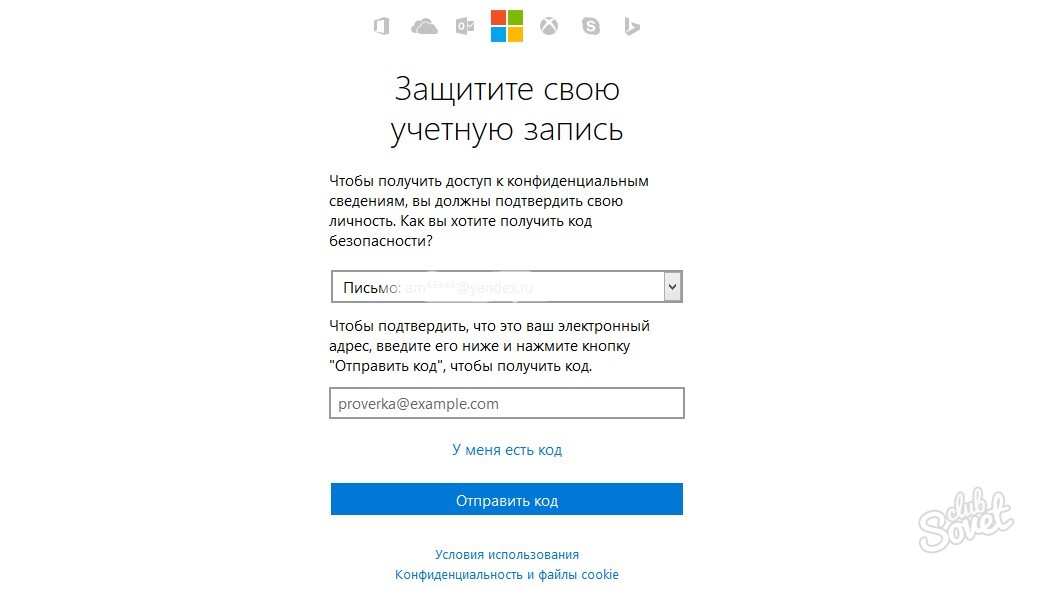
कोड दर्ज करने के बाद, खाता सेटिंग पृष्ठ खुल जाएगा। नीचे की ओर स्क्रॉल करें और "क्लोज अकाउंट" पर क्लिक करें।
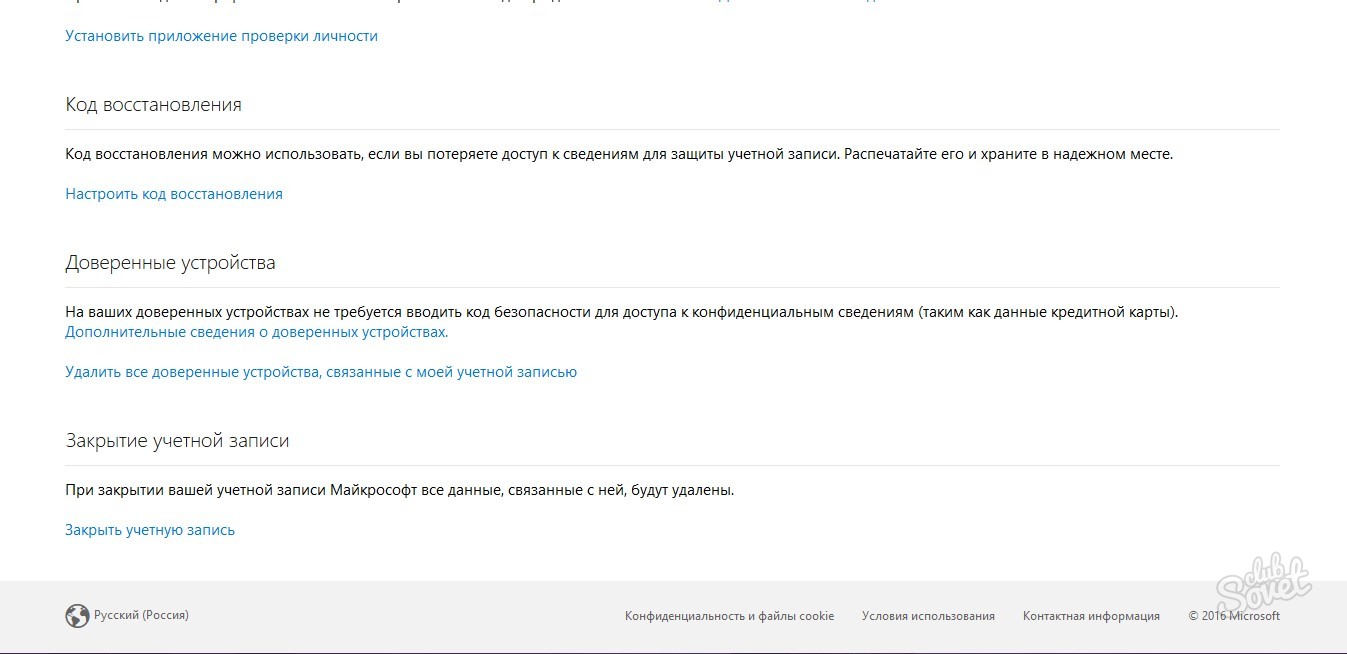
प्रविष्टि को हटाने से पहले आपको क्या करना है, इसकी एक सूची दिखाई देती है, ताकि फाइलों को खोना और Microsoft खाते का उपयोग करने वाले उपकरणों तक पहुंच न हो सके। सिफारिशें लागू होने के बाद, "अगला" बटन पर क्लिक करें और डेटा हानि की चेतावनी देने वाली वस्तुओं पर टिक करें और सूची से कारण का चयन करें कि आपने खाता रद्द करने का निर्णय क्यों लिया। अगला, "बंद करने के लिए निशान" बटन पर क्लिक करें।
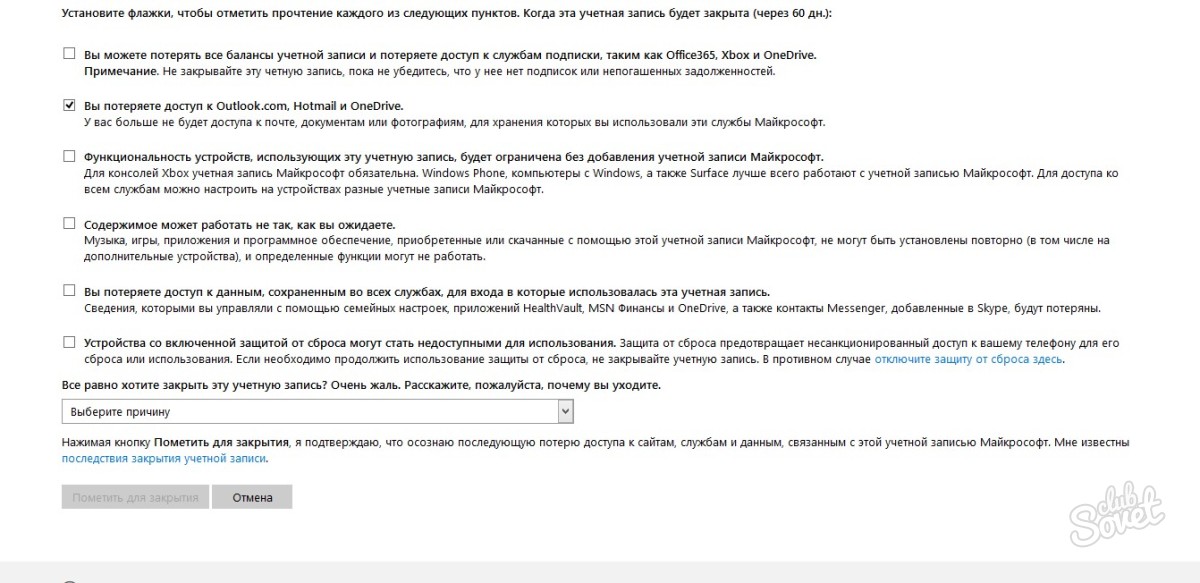
यदि आपको यकीन नहीं है कि आपको भविष्य में Microsoft खाते की आवश्यकता नहीं होगी, तो आप बस अपने खाते के उपयोग को बदल सकते हैं स्थानीय रिकॉर्डिंग । ऐसा करने के लिए, कंप्यूटर सेटिंग्स पर जाएं और खातों का चयन करें। नाम और उपनाम के तहत "अक्षम करें" पर क्लिक करें।
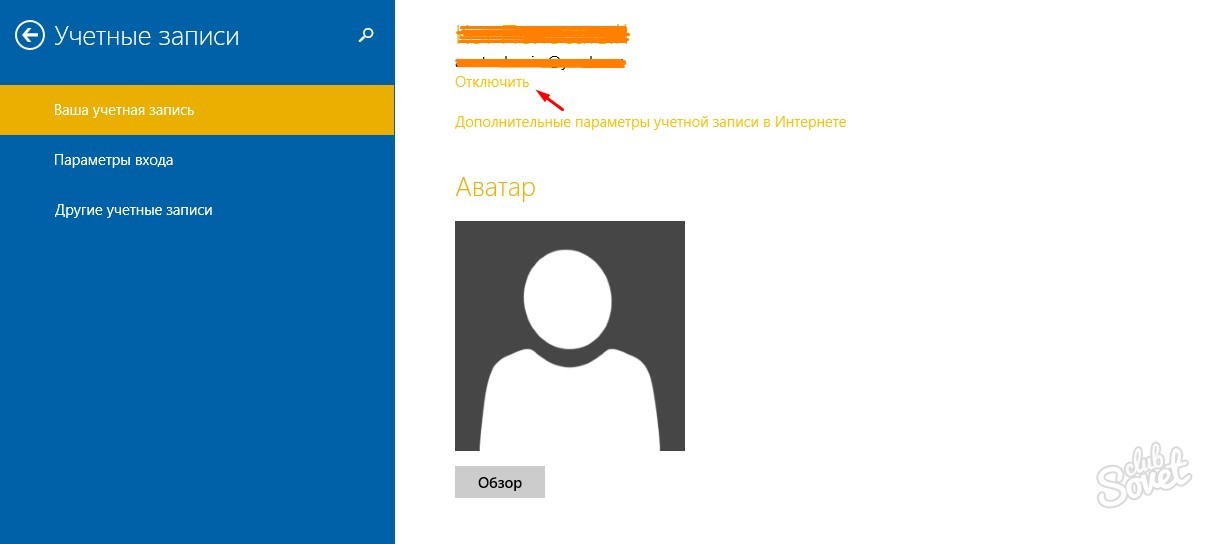
खुलने वाली विंडो में, आपको अपने Microsoft खाते के लिए पासवर्ड दर्ज करना होगा। अगला, यदि आवश्यक हो तो स्थानीय खाता नाम और पासवर्ड सेट करें। "अगला" और "Microsoft खाते से बाहर निकलें" पर क्लिक करें। सभी डेटा बने रहेंगे और, यदि आवश्यक हो, तो उन्हें एक्सेस करना संभव होगा, लेकिन कंप्यूटर स्थानीय का उपयोग करेगा।
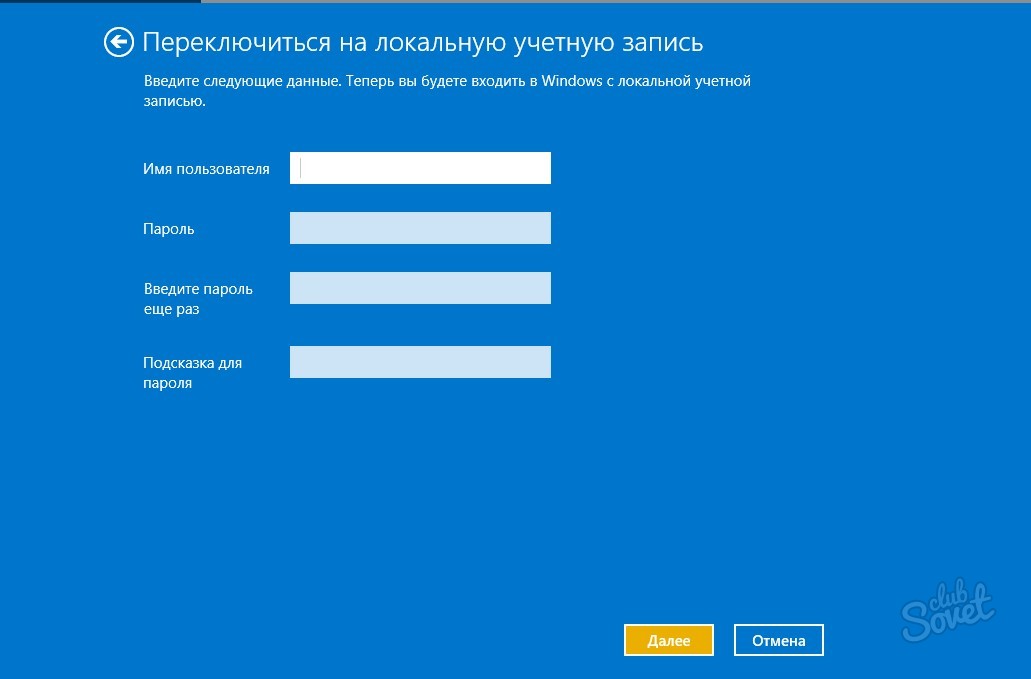
वेबसाइट पर पूरी तरह से हटाने के बाद, खाता निष्क्रिय हो जाता है और केवल 60 दिन बीत जाने के बाद, यह पूरी तरह से मिटा दिया जाता है। यदि आप इस अवधि के गुजरने से पहले अचानक अपना मन बदल लेते हैं, तो बस अपने उपयोगकर्ता नाम और पासवर्ड के साथ अपने खाते में प्रवेश करें, और यह फिर से सक्रिय हो जाएगा।
सबसे पहले आपको यह तय करने की आवश्यकता है कि Microsoft खाता क्या है। यह आपका पता है इलेक्ट्रॉनिक मेल और, बेशक, पासवर्ड उपयोगकर्ता को कुछ सेवाओं, जैसे कि Outlook.com, OneDrive, Skype, और Xbox Live में लॉग इन करने के लिए सक्षम करता था। उनका उपयोग विंडोज 8, एक्सबॉक्स एंटरटेनमेंट सिस्टम पर चलने वाले टैबलेट, कंप्यूटर और फोन पर सिस्टम लॉगिन के लिए भी किया जाता है। हम इस बात पर विचार करेंगे कि "Microsoft" के साथ पंजीकरण कैसे करें, यह क्यों, कैसे और क्यों आपको एक खाता हटाने की आवश्यकता है।
कुछ सामान्य जानकारी
कभी-कभी ऐसा होता है कि आप, अपना ईमेल पता और पासवर्ड लागू करने के बाद, आप पहले से ही कुछ Microsoft सेवाओं में लॉग इन कर सकते हैं। तो आपके पास एक सेवा खाता है। इसके साथ, आप Skype में लॉगिन कर सकते हैं। इस घटना में कि आपके पास Microsoft खाता नहीं है, इसे बनाना काफी आसान है। आप इसके साथ Skype जा सकते हैं, भले ही आपके पास पहले से ही वीडियो सेवा में पंजीकरण हो। दोनों खाते लिंक किए जा सकते हैं। और अब आपको "Microsoft" की मदद से लॉग इन करने के बारे में बताते हैं। फिर भी, कम से कम एक पासवर्ड, लेकिन आपको कम याद रखने की आवश्यकता है। कई सेवाओं के लिए केवल एक नाम और पासवर्ड है। अपने सभी दोस्तों के साथ, संपर्क में रहने का केवल एक ही तरीका है। गोपनीयता और सुरक्षा का स्तर बढ़ाया गया है, सुरक्षित और अधिक सुविधाजनक पासवर्ड रिकवरी है। "Microsoft" खाते का उपयोग वीडियो सेवा में प्रवेश करने के लिए किया जाता है विभिन्न उपकरणों , न केवल विंडोज़ चल रहा है। अगर आपके पास आईफोन, मैक या कोई है Android फोन , आप आसानी से Skype में प्रवेश कर सकते हैं। Microsoft खाता यहां काम करेगा, ठीक वैसे ही जैसे आपके दोस्त 8 का उपयोग कर रहे हैं।
Microsoft खाता निकालना
बहुत बार सवाल उठता है: Microsoft खाता कैसे हटाएं? ऐसा होता है कि आपको किसी अन्य पीसी पर एप्लिकेशन डाउनलोड करने की आवश्यकता होती है। यही है, आपको अपने कंप्यूटर को इसके रिकॉर्ड से साफ करने की आवश्यकता है। आप जिस समय से हैं विंडोज स्टोर डिवाइस पर एप्लिकेशन इंस्टॉल करें, इसका नाम आपके मानक खाते में जोड़ा गया है। सभी पांच मशीनों पर एप्लिकेशन इंस्टॉल किए जा सकते हैं। एक नए पीसी को बूट करने के लिए जो वर्तमान पांच कंप्यूटरों का अनुसरण करता है, आपको अपने स्वयं के खाते से कम से कम एक डिवाइस को निकालने के लिए कुछ चरणों का पालन करना चाहिए। 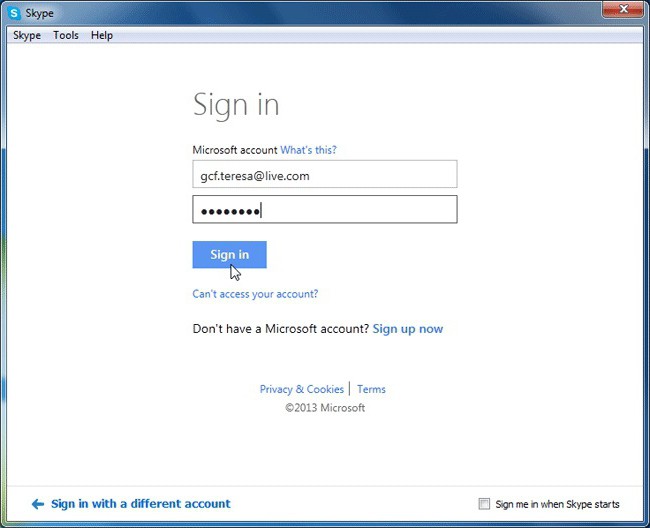 कुंजियों को विंडोज + सी दबाएं और प्रस्तावित "खोज" चुनें। शब्द संग्रह दर्ज करें, "एप्लिकेशन" चुनें और खोज परिणामों में स्टोर पर क्लिक करें। फिर से विंडोज + सी दबाएं और इस बार "सेटिंग्स" चुनें। इसके बाद आपको अपने खाते पर क्लिक करना होगा। हम "Microsoft" और विंडोज स्टोर में प्रवेश कर रहे हैं। उस कंप्यूटर के आगे जिसे आप हटाना चाहते हैं, क्लिक करें। आप किसी कंप्यूटर पर स्टोर में रहते हुए केवल एक पीसी निकाल सकते हैं। कंप्यूटर को खाते से हटाने के बाद, यह स्टोर से इंस्टॉल किए गए एप्लिकेशन का उपयोग करने में सक्षम नहीं होगा।
कुंजियों को विंडोज + सी दबाएं और प्रस्तावित "खोज" चुनें। शब्द संग्रह दर्ज करें, "एप्लिकेशन" चुनें और खोज परिणामों में स्टोर पर क्लिक करें। फिर से विंडोज + सी दबाएं और इस बार "सेटिंग्स" चुनें। इसके बाद आपको अपने खाते पर क्लिक करना होगा। हम "Microsoft" और विंडोज स्टोर में प्रवेश कर रहे हैं। उस कंप्यूटर के आगे जिसे आप हटाना चाहते हैं, क्लिक करें। आप किसी कंप्यूटर पर स्टोर में रहते हुए केवल एक पीसी निकाल सकते हैं। कंप्यूटर को खाते से हटाने के बाद, यह स्टोर से इंस्टॉल किए गए एप्लिकेशन का उपयोग करने में सक्षम नहीं होगा।
खाता बंद करना
यह प्रक्रिया उन सभी डिवाइसों, अनुप्रयोगों और सेवाओं की कार्यक्षमता को प्रभावित कर सकती है जिनका आप वर्तमान में उपयोग करते हैं। यह सुनिश्चित करने के लिए कि यह रिकॉर्ड के साथ जुड़े खातों पर कोई धन या महत्वपूर्ण डेटा नहीं है, यह बिल्कुल भी नहीं है। आपको अपनी जानकारी की बैकअप प्रतियां बनाने की आवश्यकता है। जैसे ही आप अपना खाता बंद करते हैं, सभी डेटा तक पहुंच, "Microsoft" के भंडारण में संग्रहीत फ़ाइलों को अवरुद्ध कर दिया जाएगा। और यदि आप कभी भी इस डेटा का उपयोग करने की योजना बनाते हैं, तो हम आपको प्रतियां रखने की सलाह दे सकते हैं। 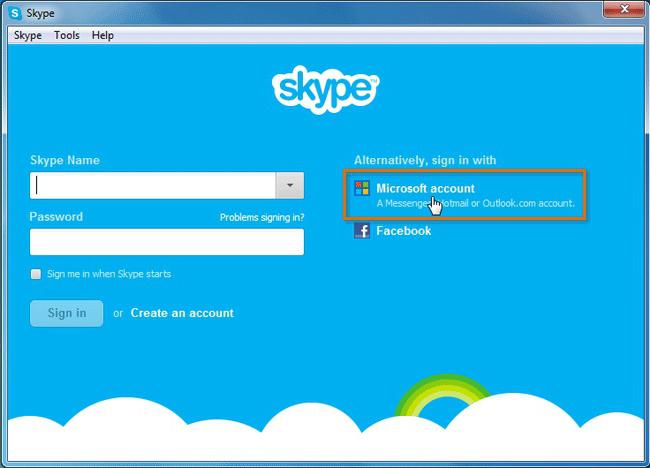 यह सब Outlook.com, OneDrive या Hotmail में संग्रहीत फ़ोटो, दस्तावेज़ और ईमेल पर लागू होता है; एमएसएन मनी से आपके पोर्टफोलियो का डेटा; HealthVault की व्यक्तिगत जानकारी; Microsoft.com पर अधिग्रहण पर डेटा; मैसेंजर संपर्क स्काइप में जोड़ा गया जिस चीज की खरीद के लिए हर चीज की चाबी की जरूरत होती है। इसलिए अगर आपको Microsoft खाते की आवश्यकता है तो सावधानी से सोचें। विंडोज 8 एक बहुत ही गंभीर आधुनिक ऑपरेटिंग सिस्टम है और आपको जीवन के एक पूरे चरण को खोने से पहले सावधानी से सोचने की आवश्यकता है।
यह सब Outlook.com, OneDrive या Hotmail में संग्रहीत फ़ोटो, दस्तावेज़ और ईमेल पर लागू होता है; एमएसएन मनी से आपके पोर्टफोलियो का डेटा; HealthVault की व्यक्तिगत जानकारी; Microsoft.com पर अधिग्रहण पर डेटा; मैसेंजर संपर्क स्काइप में जोड़ा गया जिस चीज की खरीद के लिए हर चीज की चाबी की जरूरत होती है। इसलिए अगर आपको Microsoft खाते की आवश्यकता है तो सावधानी से सोचें। विंडोज 8 एक बहुत ही गंभीर आधुनिक ऑपरेटिंग सिस्टम है और आपको जीवन के एक पूरे चरण को खोने से पहले सावधानी से सोचने की आवश्यकता है।
Microsoft खाता बंद करने के निहितार्थ
इसे हटाने के बाद, आपके पास उन संगीत फ़ाइलों तक पहुंच नहीं होगी जिन्हें आपने Xbox Music सदस्यता का उपयोग करके डाउनलोड किया था। आपके द्वारा खरीदी गई फ़ाइलें खेली जा सकती हैं, लेकिन उन्हें किसी अन्य डिवाइस में स्थानांतरित नहीं किया जा सकता है। इसके अलावा, Xbox Live गेम स्टोर से खिलाड़ी का टैग, गेम और स्कोर की सभी उपलब्धियां रद्द कर दी जाएंगी। 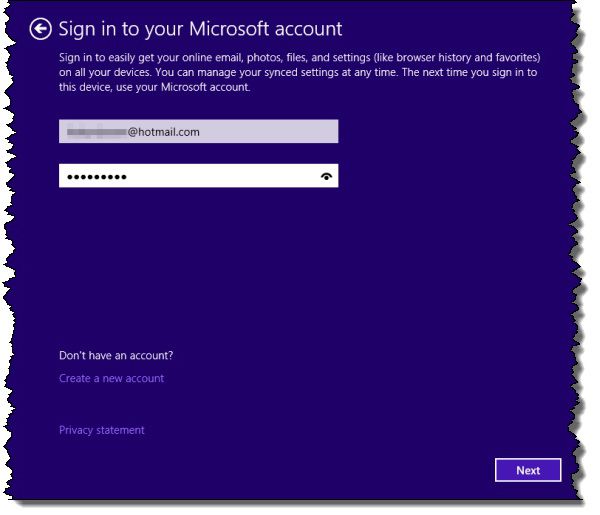 यह अनुशंसा की जाती है कि आप अपने खाते में किए गए सदस्यता को रद्द कर दें। Microsoft खाते को कैसे हटाया जाए, इस सवाल का जवाब बहुत मुश्किल नहीं है, लेकिन आप बहुत से वंचित रह जाएंगे। आप बिना कष्टप्रद विज्ञापनों के Office 365 या OneDrive, Outlook.com जैसी सेवाओं का उपयोग नहीं कर पाएंगे। बंद करने से पहले, आपको भुगतान किए गए सदस्यता रद्द करने की आवश्यकता है। यह प्रक्रिया "सदस्यता" बटन पर क्लिक करके एक विशिष्ट पृष्ठ पर की जाती है। रद्द किए गए ऑपरेशन का चयन करें, और "रन कंट्रोल" पर क्लिक करें। एक अलग संचार विकल्प के बारे में अपने दोस्तों को सूचित करना न भूलें।
यह अनुशंसा की जाती है कि आप अपने खाते में किए गए सदस्यता को रद्द कर दें। Microsoft खाते को कैसे हटाया जाए, इस सवाल का जवाब बहुत मुश्किल नहीं है, लेकिन आप बहुत से वंचित रह जाएंगे। आप बिना कष्टप्रद विज्ञापनों के Office 365 या OneDrive, Outlook.com जैसी सेवाओं का उपयोग नहीं कर पाएंगे। बंद करने से पहले, आपको भुगतान किए गए सदस्यता रद्द करने की आवश्यकता है। यह प्रक्रिया "सदस्यता" बटन पर क्लिक करके एक विशिष्ट पृष्ठ पर की जाती है। रद्द किए गए ऑपरेशन का चयन करें, और "रन कंट्रोल" पर क्लिक करें। एक अलग संचार विकल्प के बारे में अपने दोस्तों को सूचित करना न भूलें।
"Microsoft" का अंतिम निपटान
अपना खाता बंद करने के 60 दिन बाद, और ईमेल बॉक्स में संग्रहीत सभी संदेश हटा दिए जाएंगे। यह एक मेल है जो @ msn.com, @ hotmail.com, @ live.com या @ outlook.com के साथ समाप्त होता है। लेकिन यह जान लें कि इस समय आपका मेलबॉक्स काम करेगा और संदेश प्राप्त करेगा। लेकिन आप इसे कॉन्फ़िगर कर सकते हैं ताकि यह स्वचालित रूप से खाते को हटाने के बारे में सूचित हो और एक नया पता दिया जा सके। इस उद्देश्य के लिए, आपको अपने स्वयं के मेलबॉक्स में जाने और "पैरामीटर" खोलने की आवश्यकता है। 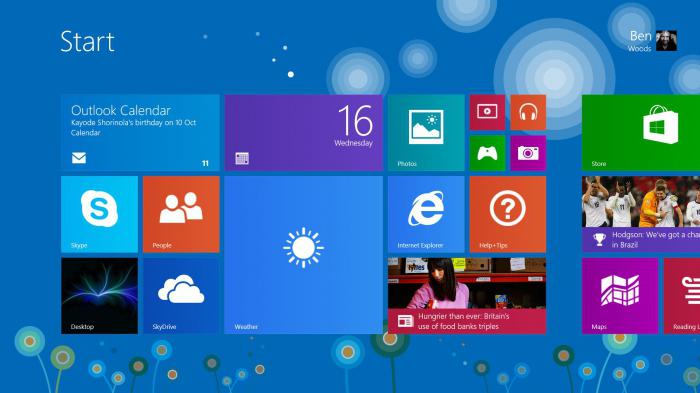 उसके बाद, अनुभाग में "अपना स्वयं का खाता प्रबंधित करें" आपको "अनुपस्थिति के बारे में स्वचालित उत्तर" खोलने की आवश्यकता है और फिर उन निर्देशों का पालन करें जो आपके लिए पेश किए गए हैं। ध्यान रखें कि आपका पता, या बल्कि, किसी अन्य का Outlook.com मेल, आपके Microsoft खाते को हटाने के बाद, 60 दिनों के बाद स्वचालित रूप से किसी अन्य व्यक्ति को हस्तांतरित किया जा सकता है। तो आपने सीखा कि Microsoft खाते को कैसे हटाएं।
उसके बाद, अनुभाग में "अपना स्वयं का खाता प्रबंधित करें" आपको "अनुपस्थिति के बारे में स्वचालित उत्तर" खोलने की आवश्यकता है और फिर उन निर्देशों का पालन करें जो आपके लिए पेश किए गए हैं। ध्यान रखें कि आपका पता, या बल्कि, किसी अन्य का Outlook.com मेल, आपके Microsoft खाते को हटाने के बाद, 60 दिनों के बाद स्वचालित रूप से किसी अन्य व्यक्ति को हस्तांतरित किया जा सकता है। तो आपने सीखा कि Microsoft खाते को कैसे हटाएं।
आपके Microsoft खाते में पैसा
अपने Microsoft अंक खाते में नकदी का उपयोग करने की आवश्यकता है। यदि आपके पास खाते से संबंधित खाते या बिंदुओं पर पैसा है, तो इस खाते को हटाना आवश्यक नहीं है। आखिरकार, उन्हें एक्सबॉक्स, विंडोज स्टोर या विंडोज फोन में खर्च किया जा सकता है। आप "इनवॉइसिंग", फिर "भुगतान के तरीके" खोलकर पॉइंट्स या फंड का बैलेंस पा सकते हैं। जब आप उपयुक्त Microsoft खाता प्रबंधन सेवा से सुरक्षा कोड का अनुरोध करते हैं, तो एक अन्य ईमेल पता या फ़ोन नंबर शामिल करना सुनिश्चित करें। बच्चों के रिकॉर्ड के साथ क्या करना है, यह तय करना न भूलें। 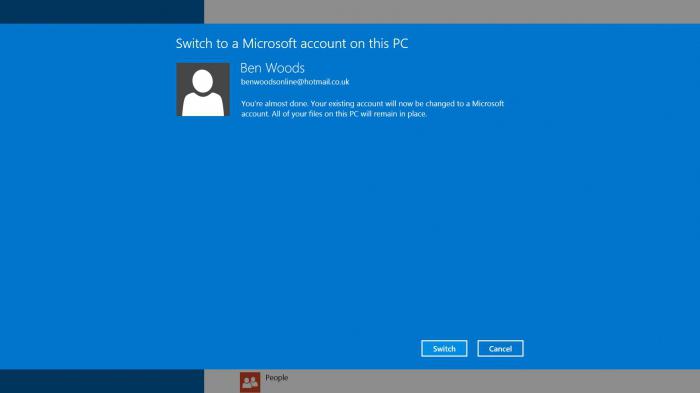 जब आप अपना खाता हटाते हैं, तो आपके बच्चे के लिए "Microsoft" प्रविष्टि बंद नहीं होगी। लेकिन उसे Xbox के बारे में भूलना होगा - वह एक कंप्यूटर सिस्टम में अधिकृत नहीं है जिसे विंडोज 8 या बाद में, द्वारा नियंत्रित किया जाता है विंडोज सिस्टम जब तक यह किसी अन्य अभिभावक के खाते तक नहीं पहुंच जाता, तब तक फ़ोन ठीक है, आपके पास Microsoft खाता हटाने का तरीका सीखने के लिए पर्याप्त है। आपको यह भी पता होना चाहिए कि यह पुनर्प्राप्त करने योग्य नहीं है।
जब आप अपना खाता हटाते हैं, तो आपके बच्चे के लिए "Microsoft" प्रविष्टि बंद नहीं होगी। लेकिन उसे Xbox के बारे में भूलना होगा - वह एक कंप्यूटर सिस्टम में अधिकृत नहीं है जिसे विंडोज 8 या बाद में, द्वारा नियंत्रित किया जाता है विंडोज सिस्टम जब तक यह किसी अन्य अभिभावक के खाते तक नहीं पहुंच जाता, तब तक फ़ोन ठीक है, आपके पास Microsoft खाता हटाने का तरीका सीखने के लिए पर्याप्त है। आपको यह भी पता होना चाहिए कि यह पुनर्प्राप्त करने योग्य नहीं है।
"Microsoft" पर
यदि 60 दिनों के भीतर आप अचानक अपना मन बदल लेते हैं और अपने खाते को आगे उपयोग करने का निर्णय लेते हैं, तो निष्कासन अनुरोध को रीसेट करना बहुत सरल है: लॉग इन करें और पहले की तरह इसका उपयोग करें। लेकिन हमें कोई दिलचस्पी नहीं है, हम एक नया Microsoft खाता बनाएंगे। ऐसा करने के लिए, अंतिम ऑपरेटिंग सिस्टम के डेस्कटॉप पर, इसे ऊपरी दाएं कोने में ले जाएं और "पैरामीटर" शब्दों का चयन करें, "कंप्यूटर पैरामीटर बदलें" पर क्लिक करें। प्राप्त जानकारी से, आप स्थानीय रूप से या Microsoft खाते के तहत लॉग इन समझ पाएंगे। 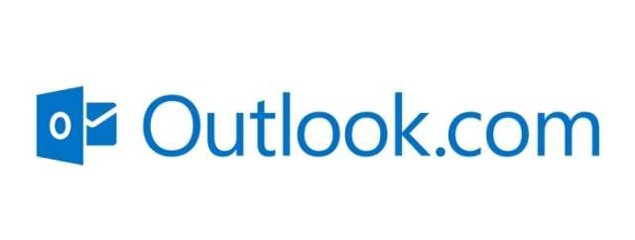 यदि स्थानीय रूप से लॉग इन किया जाता है, तो “Microsoft खाते से कनेक्ट करें” पर क्लिक करें। इसके बाद “Create a new account” पर क्लिक करें। अब आपको सभी फ़ील्ड भरने की आवश्यकता है। एक डोमेन चुनें: live.ru, hotmail.com या outlook.com, पते के क्षेत्र में हम एक अद्वितीय नाम दर्ज करते हैं। आप पुराने बॉक्स का उपयोग कर सकते हैं। अगला, लिखें नया पासवर्ड , हम इसकी पुष्टि करते हैं। उसके बाद अपना पहला और आखिरी नाम डालें। Microsoft खाता, विंडोज 8, लगभग बनाया गया है।
यदि स्थानीय रूप से लॉग इन किया जाता है, तो “Microsoft खाते से कनेक्ट करें” पर क्लिक करें। इसके बाद “Create a new account” पर क्लिक करें। अब आपको सभी फ़ील्ड भरने की आवश्यकता है। एक डोमेन चुनें: live.ru, hotmail.com या outlook.com, पते के क्षेत्र में हम एक अद्वितीय नाम दर्ज करते हैं। आप पुराने बॉक्स का उपयोग कर सकते हैं। अगला, लिखें नया पासवर्ड , हम इसकी पुष्टि करते हैं। उसके बाद अपना पहला और आखिरी नाम डालें। Microsoft खाता, विंडोज 8, लगभग बनाया गया है।
और स्काईड्राइव स्टोरेज
अगली विंडो में, जन्म तिथि लिखें और पासवर्ड पुनर्प्राप्त करने के दो तरीके चुनें। यह या संख्या मोबाइल फोन , या आपके प्रश्न का उत्तर, या कोई अन्य ईमेल पता । फिर आपको फ़ील्ड में रखे गए वर्ण निर्दिष्ट करने की आवश्यकता है, और "अगला" पर क्लिक करें। अब आपको पूर्ण पुष्टि करने के लिए एक कोड की आवश्यकता है। उदाहरण के लिए, निर्दिष्ट बॉक्स का एक प्रकार। 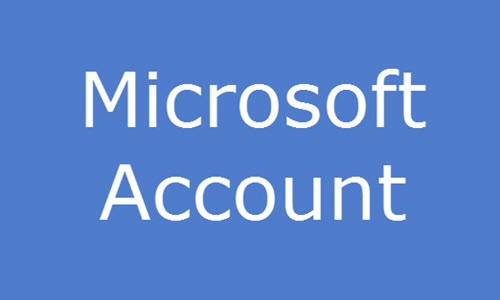 इस पते पर कोड के साथ एक पत्र प्राप्त होगा जिसे हम फ़ील्ड में दर्ज करते हैं। अब हम चुनते हैं कि हम SkyDrive का उपयोग करेंगे। फिर हमें अमेरिकी कंपनी के खाते में जाने के लिए कहा जाएगा। स्विच। बस, अब हमारे पास "Microsoft" पर एक खाता है। और हम इसके सभी लाभों का आनंद ले सकते हैं।
इस पते पर कोड के साथ एक पत्र प्राप्त होगा जिसे हम फ़ील्ड में दर्ज करते हैं। अब हम चुनते हैं कि हम SkyDrive का उपयोग करेंगे। फिर हमें अमेरिकी कंपनी के खाते में जाने के लिए कहा जाएगा। स्विच। बस, अब हमारे पास "Microsoft" पर एक खाता है। और हम इसके सभी लाभों का आनंद ले सकते हैं।
खाता वसूली
कभी-कभी आपको फोन नंबर बदलना पड़ता है, और लेखांकन बहाल नहीं किया जाता है। Microsoft खाता कैसे पुनर्प्राप्त करें? ऐसा करने के लिए, आपको अब अपना नया फ़ोन / नंबर फ़ैक्टरी सेटिंग्स पर रीसेट करना चाहिए। इस मामले में, सब कुछ हटा दिया जाएगा, इसलिए हम एक बैकअप बनाते हैं। ऐसा करने के लिए, हम फोन को यूएसबी केबल के साथ कंप्यूटर से जोड़ते हैं और वीडियो, संगीत और तस्वीरों की एक बैकअप प्रतिलिपि बनाते हैं। "डिवाइस सूचना" आइटम स्पर्श करें। सेटिंग्स रीसेट करें। 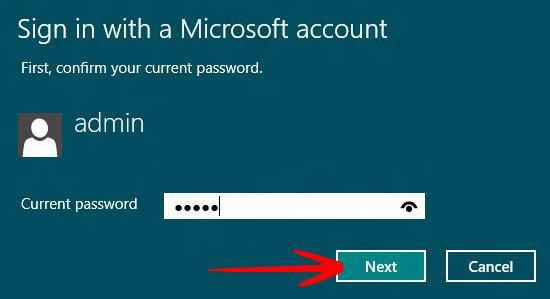 एक चेतावनी दिखाई देगी, सुनिश्चित करें कि सब कुछ ठीक से तैयार है और "हां" और "हां" को स्पर्श करें। फ़ोन - फ़ैक्टरी सेटिंग्स के साथ। जब यह रिबूट होता है, तो सेटअप निर्देश दिखाई देगा। जब आप "जागरूक रहें", "लॉगिन" पर क्लिक करें और आपके द्वारा उपयोग किए जाने वाले खाते का उपयोग करके दर्ज किए गए निर्देशों का पालन करें।
एक चेतावनी दिखाई देगी, सुनिश्चित करें कि सब कुछ ठीक से तैयार है और "हां" और "हां" को स्पर्श करें। फ़ोन - फ़ैक्टरी सेटिंग्स के साथ। जब यह रिबूट होता है, तो सेटअप निर्देश दिखाई देगा। जब आप "जागरूक रहें", "लॉगिन" पर क्लिक करें और आपके द्वारा उपयोग किए जाने वाले खाते का उपयोग करके दर्ज किए गए निर्देशों का पालन करें।
